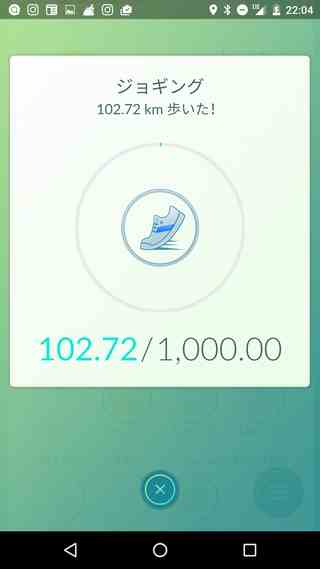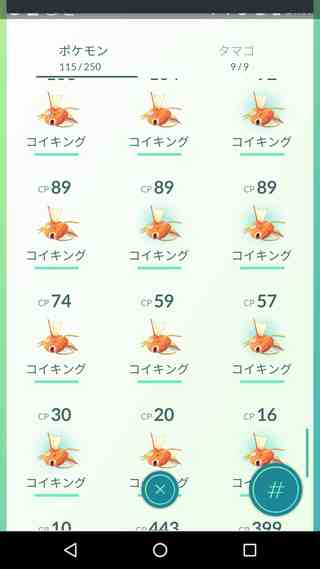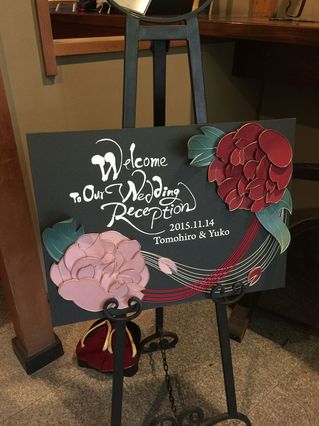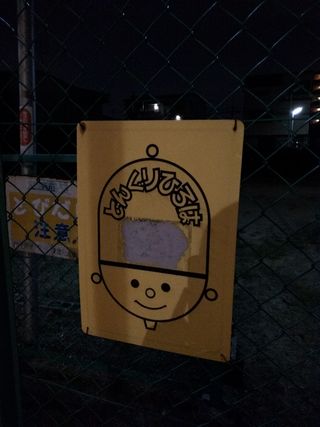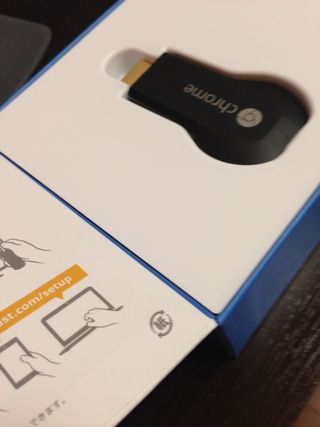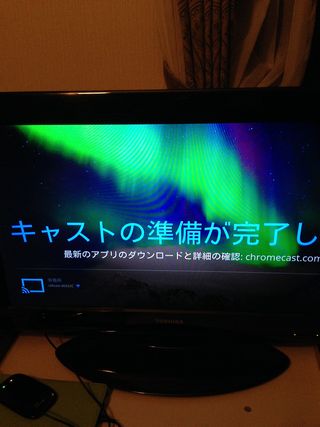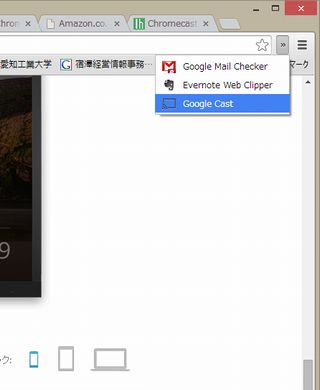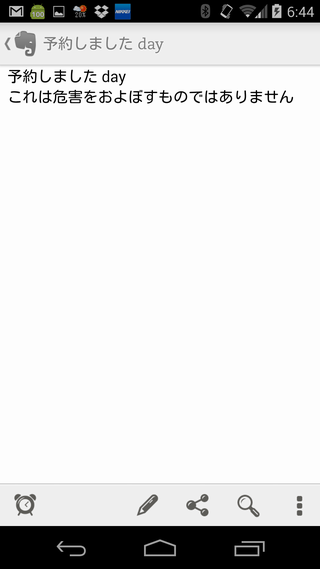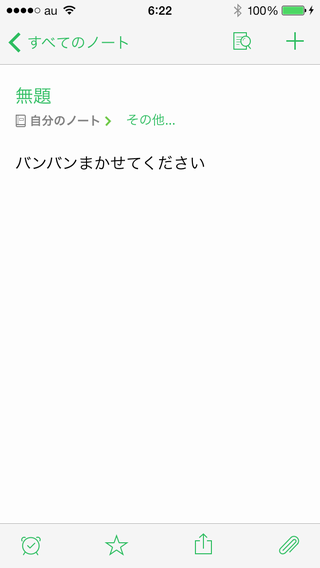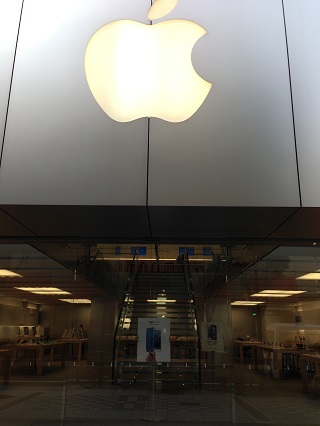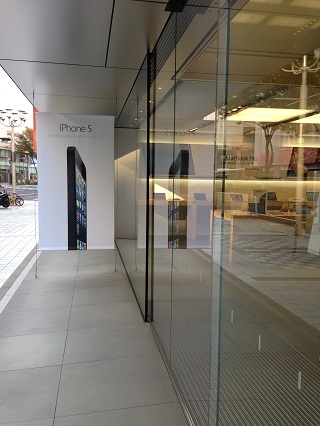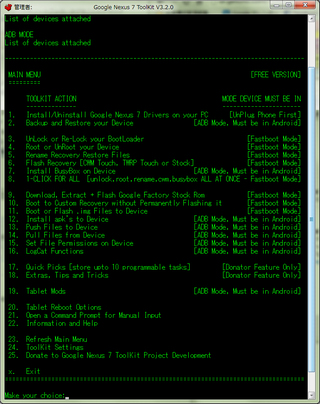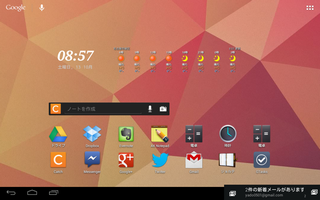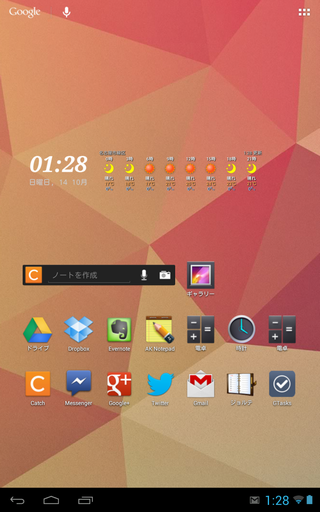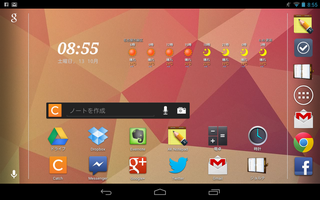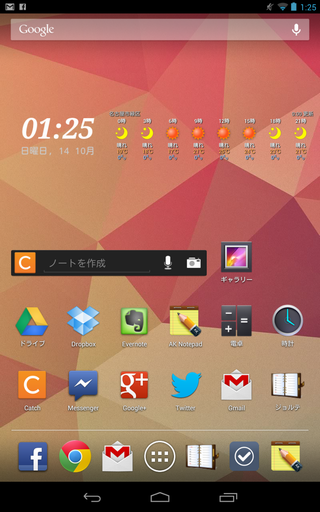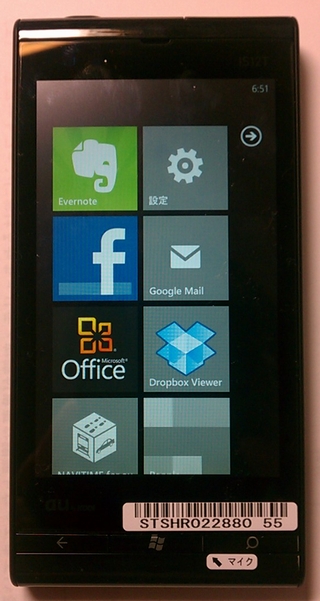スマホやタブレット買うのが趣味みたいになっていますが、それだけではなく周辺アイテムにもこだわりたいです。
スマホやタブレットは、外で使うことが多いので、周辺アイテムによって使い勝手が格段に変わることがあります。
特に使い勝手を大きく変えるものとして、キーボードの存在があります。
スマホやタブレットでは、通常ソフトウェアキーボードを使います。
しかし、ソフトキーボードは画面を大きく占めるので、文字を入力したり、文書を作成したりする時はちょっと不便です。
それでも、iOSやAndroidは、「見るための道具」で「作るための道具」ではないと割り切ってきました。
この割り切りがあれば、ソフトウェアキーボードでも、それほど不便は感じませんでした。
しかしWindows8タブレットの場合は、Officeが使えるためか「作るための道具」になることが多いです。
そんな時に、ソフトウェアキーボードとマウスが欲しくなります。
また、これまでBluetoothのキーボードは何台か購入し重宝していました。
ただ、Windows8タブレットは、キーボードとマウスを同時につなぎたい事が多く、Bluetoothだといちいちペアリングするのが面倒くさくなってきました。
どのみちWindows8タブレットでキーボードやマウスをつなぎたいときは、ノートパソコンの代わりとして机で使います。
ならば、BluetoothでなくてもマイクロUSBのハブにキーボードとマウスをさしておいて、使いたい時にデバイスのUBSにさせばよいことに気づきました。
言い訳が長くなりましたが、そんなわけで、なんとなくUSBのミニキーボードを買ってしまいました。
何台もの入力装置でペアリングをいちいちしているよりも明らかにスムーズな感じです。
当然ですが、机がない場所で使う場合は普通に手にもってタップで使い、キーボードとマウスは使いません。
USBのミニキーボードとマウスはAndoridでも使えます。
(もちろんiOSでも使えるのですが、こちらは既に使いやすいキーボードを購入済みです)
そんな訳でUSBのキーボードとマウスは、自分の保有デバイスと組み合わせて3パターンで使えそうです。
まずは、Acer Iconia W510です。

次にlenovo ideapad miix2 8です。

そしてNexus7でも大丈夫ですね。

ちょっと無理がありますが、Nexus5でも使えるかもしれません。

話は変わりますが、コラムを更新しました。
今回のテーマは「Nexus5でDOCOMO留守電サービスを使う」です。
このブログでも以前に紹介しましたが、詳しい手順も載せました。
お時間のある方は、のぞいて行ってください。